구글 홈 미니를 LG 가전제품과 연결하면 음성 명령으로 공기청정기나 세탁기를 작동시킨다던지, TV로 넷플릭스를 실행할 수 있어요.

최근에 유튜브 프리미엄을 이용 중인 고객들에게 구글 홈 미니를 무료로 나눠주는 프로모션을 진행해서 구글 홈 미니를 얻은 분들이 많을 텐데요, 저 역시도 이번 프로모션으로 구글 홈 미니를 얻어서 활용방법을 찾아보다가 LG 가전제품에 쉽게 연결해서 사용할 수 있는 방법을 찾아서 정리해봤어요.
LG ThinQ
먼저 LG 가전제품들과 연결하기 위해서는 LG ThingQ라는 플램폼을 이용해야 돼요. LG ThinQ는 LG의 다양한 가전제품들에 IoT를 접목시켜서 스마트폰이나 스마트기기들과 연동이 가능하게 한 플랫폼이에요. 이 ThinQ를 이용해서 구글 홈 미니에도 연결이 가능합니다.
만약 ThinQ가 아직 아이폰에 설치돼있지 않다면 아래 링크에서 앱을 먼저 설치해주세요.
아이폰 앱스토어
https://apps.apple.com/kr/app/lg-thinq/id993504342
LG ThinQ
◈ 새로워진 ThinQ, 새로워질 ThinQ! SmartThinQ가 ThinQ로 변경되었습니다! 기본 사용성 강화부터 새로운 서비스 추가까지 새로워질 ThinQ를 기대해주세요! ■ 집안일, 걱정하지 마세요! 집을 오래 비울 때, 밀린 집안일이 산더미일때! 걱정하지마세요. ThinQ앱과 연결하면 언제 어디서나 집안을 둘러보고, 청소하고 세탁할 수 있어요. ThinQ앱을 통해 손 하나만 까딱하고 푹 쉬세요! (집안보기, 진단서비스, 상태확인, 원격제어, 절
apps.apple.com
안드로이드 구글 플레이스토어
https://play.google.com/store/apps/details?id=com.lgeha.nuts&hl=ko
LG ThinQ - Google Play 앱
◈ 새로워진 ThinQ, 새로워질 ThinQ! SmartThinQ가 ThinQ로 변경되었습니다! 기본 사용성 강화부터 새로운 서비스 추가까지 새로워질 ThinQ를 기대해주세요! ■ 집안일, 걱정하지 마세요! 집을 오래 비울 때, 밀린 집안일이 산더미일때! 걱정하지마세요. ThinQ앱과 연결하면 언제 어디서나 집안을 둘러보고, 청소하고 세탁할 수 있어요. ThinQ앱을 통해 손 하나만 까딱하고 푹 쉬세요! (집안보기, 진단서비스, 상태확인, 원격제어, 절전
play.google.com
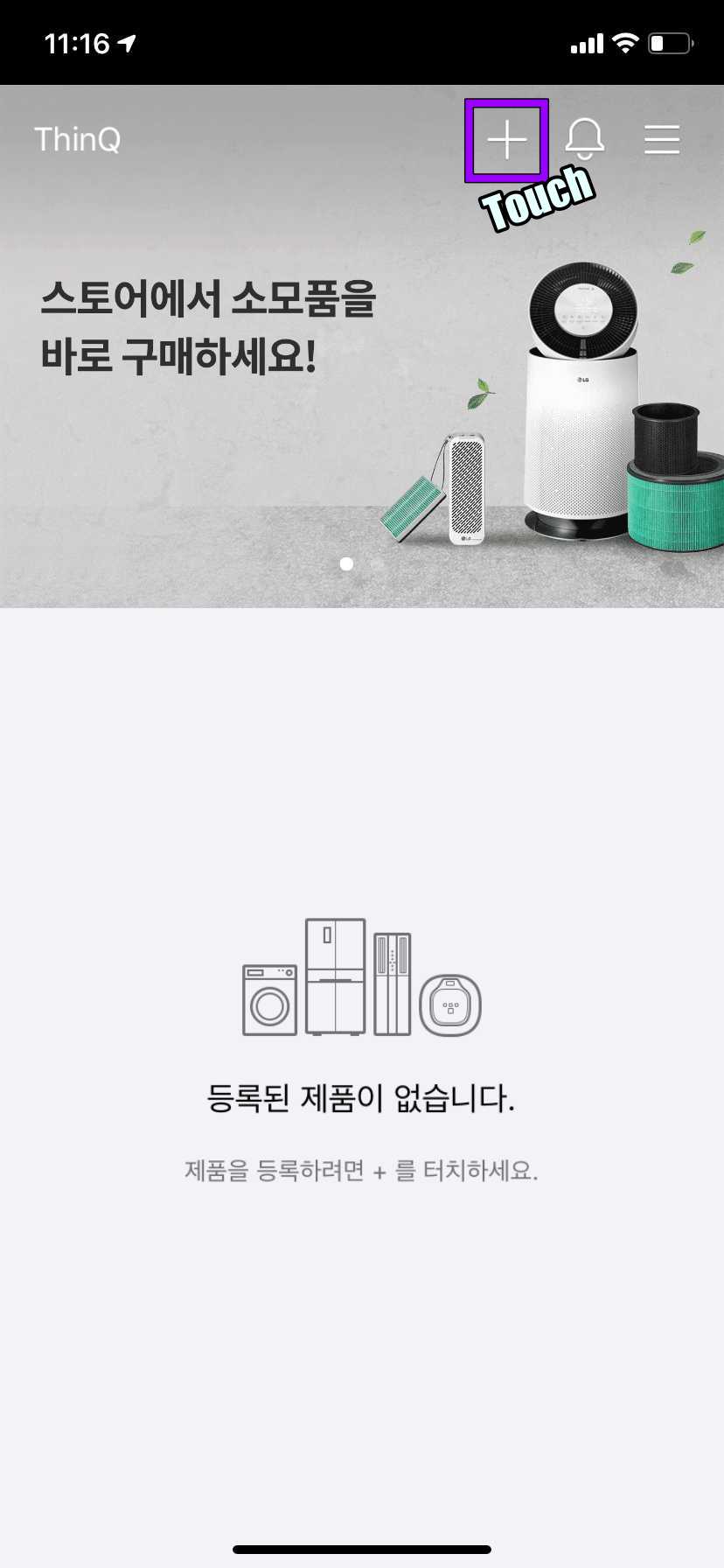
다운로드가 완료되면 앱을 실행시키세요. 처음 이용하시면 회원가입이 필요한데, 소셜 아이디(네이버, 페이스북 등등)로 간편하게 가입이 가능합니다. 앱을 실행하면 사진처럼 "등록된 제품이 없습니다"라는 메세지와 함께 아무것도 없는 빈 화면이 보여요. 우측 상단의 +버튼을 눌러서 새로 제품을 연결해볼게요.

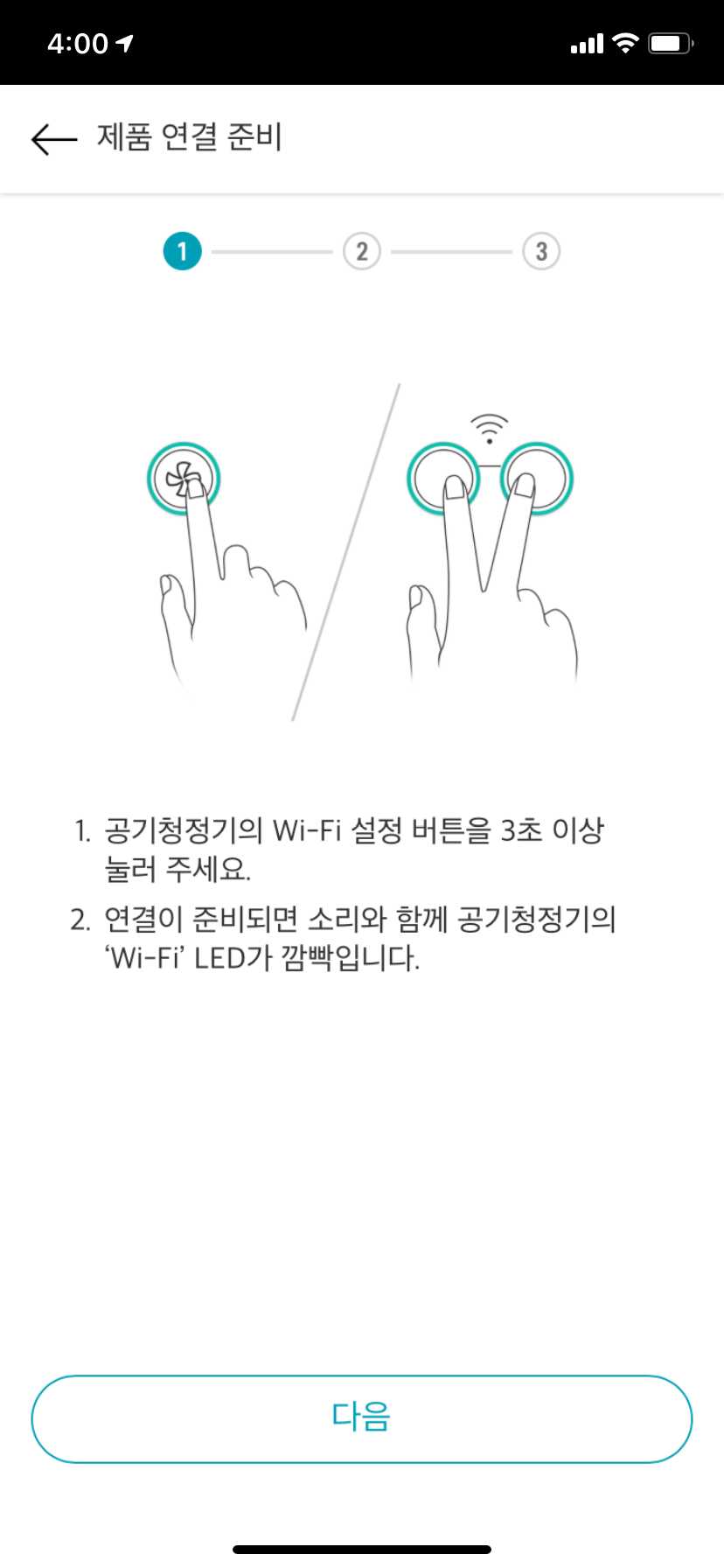
저는 집에 퓨리케어가 있어서 공기청정기를 추가했어요. 각자 등록하고 자는 가전제품을 목록에서 찾아서 누르시면 돼요. 그러면 각 가전제품마다 ThinQ에 등록하는 방법을 친절하게 알려줘요. 단! 가전제품들은 Wifi에 연결이 가능한 제품 이어야 해요.
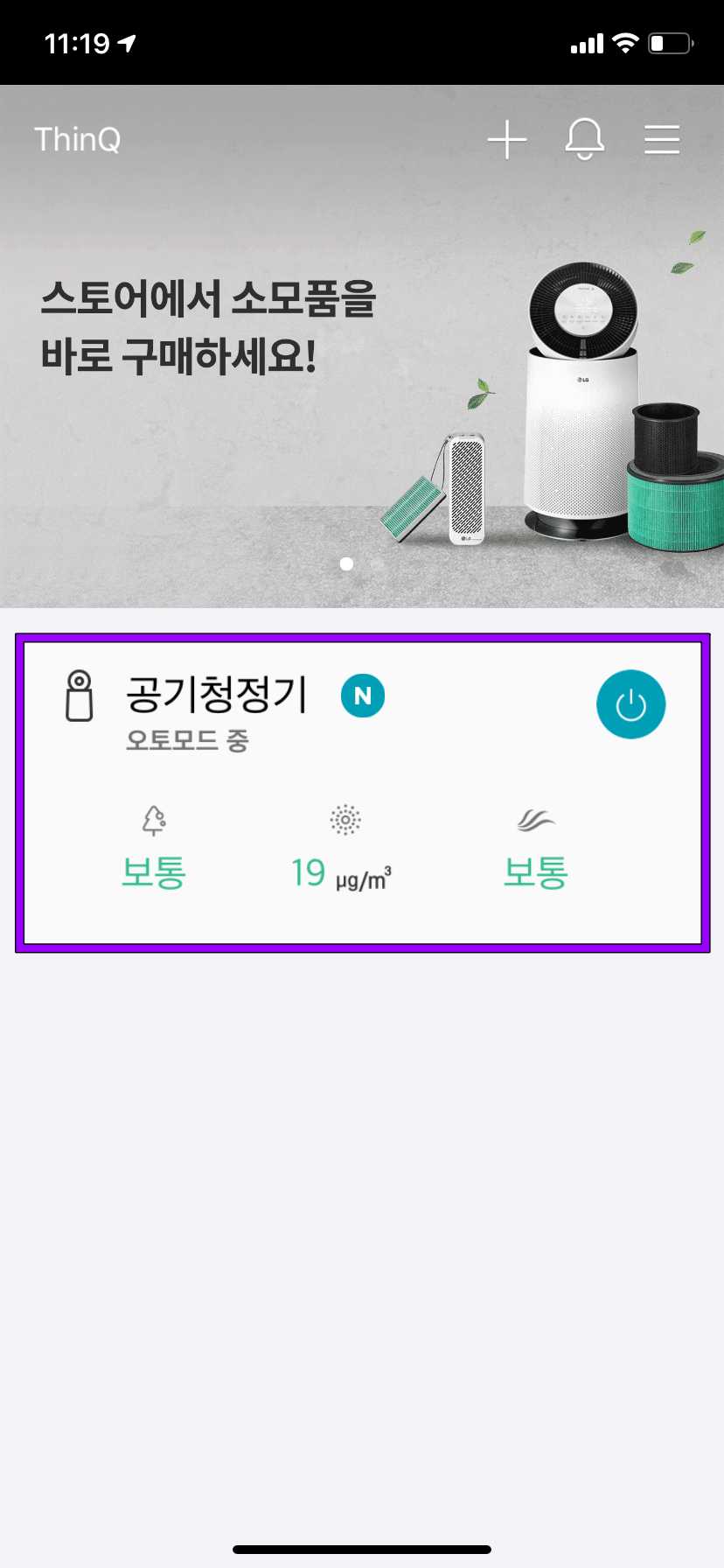
성공적으로 등록되면 사진처럼 첫 화면에 등록한 가전제품이 보여요. 그리고 ThinQ앱으로 제품을 켜고, 끄는 조작이 가능해요. 하지만 여기서 끝난 게 아니죠. 우리가 원하는 건 구글 홈 미니에 연결해서 음성으로 조작하는 거예요.
ThinQ 제품을 구글 홈 미니 연결
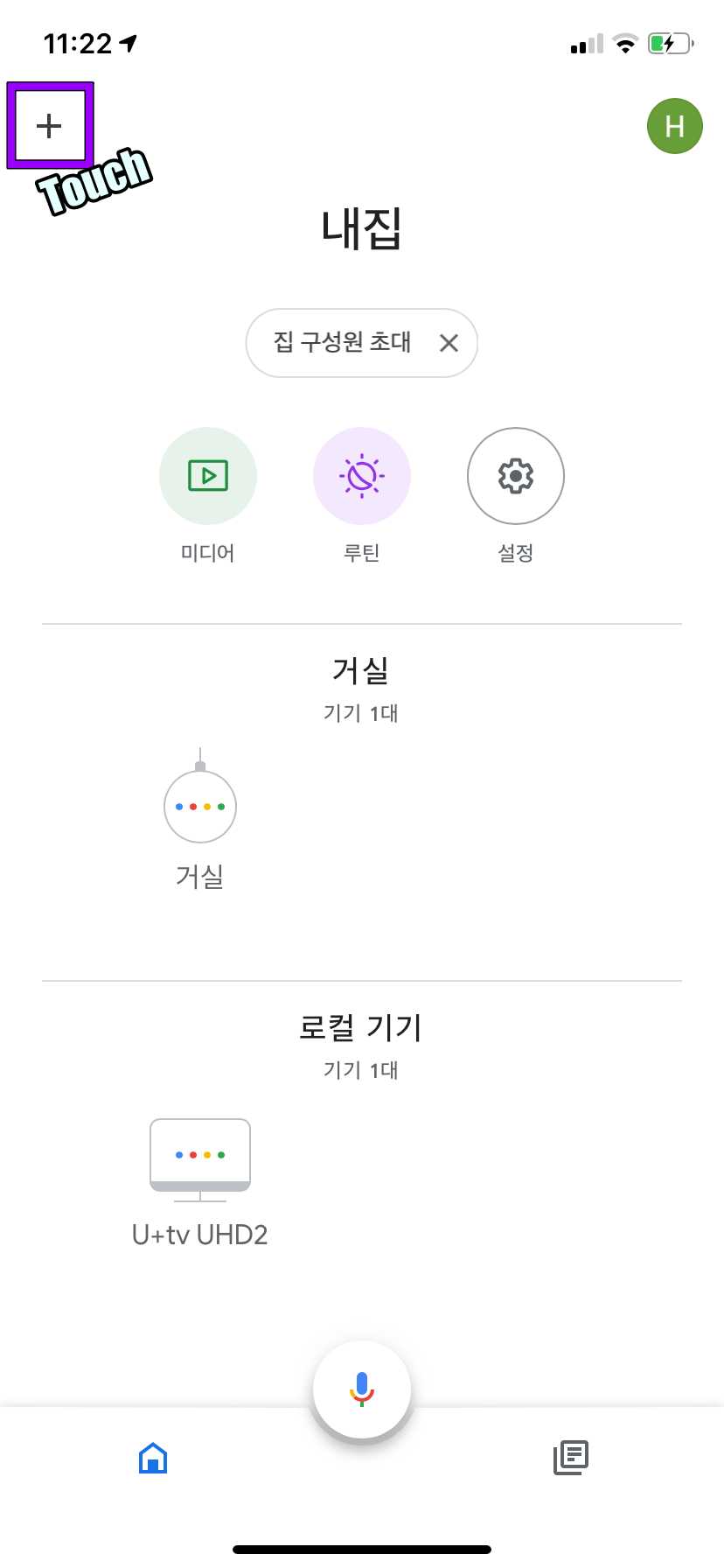
제품을 ThinQ에 연결했으면 이제 구글 홈 미니에 연결하는 일만 남았어요. 구글 홈 미니 연결을 위해서 Google Home을 실행해주세요. 아직까진 등록한 장비가 없기 때문에 제가 만들어놓은 거실 공간에 추가 기기가 없는 상태예요. 그럼 이제 ThinQ에 등록한 제품을 등록하기 위해 왼쪽 상단의 +버튼을 눌러주세요.

그럼 사진과 같은 메뉴가 나타날 거예요. "기기 설정"메뉴를 눌러주세요.

다음 화면에서는 "이미 설정된 기기가 있나요" 버튼을 눌러주세요. 새로운 제품이 아니라 이미 ThinQ에 등록된 제품을 연결하기만 할 거예요
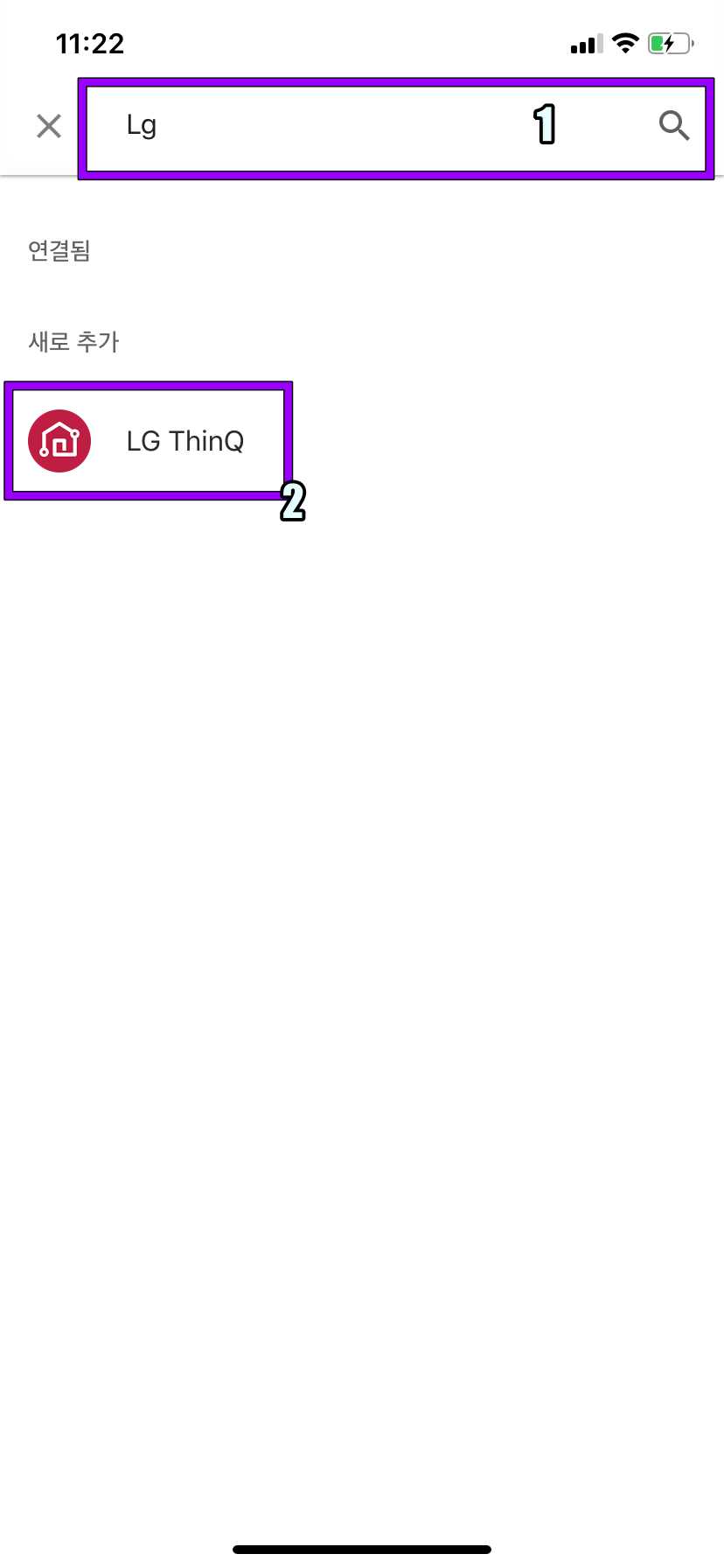

그러면 검색 화면과 함께 아래 연결 가능한 서비스들이 보이는데, 돋보기 모양을 눌러서 "LG"으로 검색한 후 하단에 보이는 "LG ThinQ"를 눌러주세요. 그러면 아래에 "LG ThinQ이(가) 연결됨"메시지와 함께 등록이 될 거예요.

연결이 정상적으로 되면 ThinQ에 등록된 제품 중 구글 홈 미니에 연결 가능한 제품들이 보일 거예요. 연결하려는 제품을 선택하고 "다음"버튼을 누르면 돼요. 단 ThinQ에 등록된 제품이 모두 구글 홈 미니와 연결이 가능한 건 아니에요.
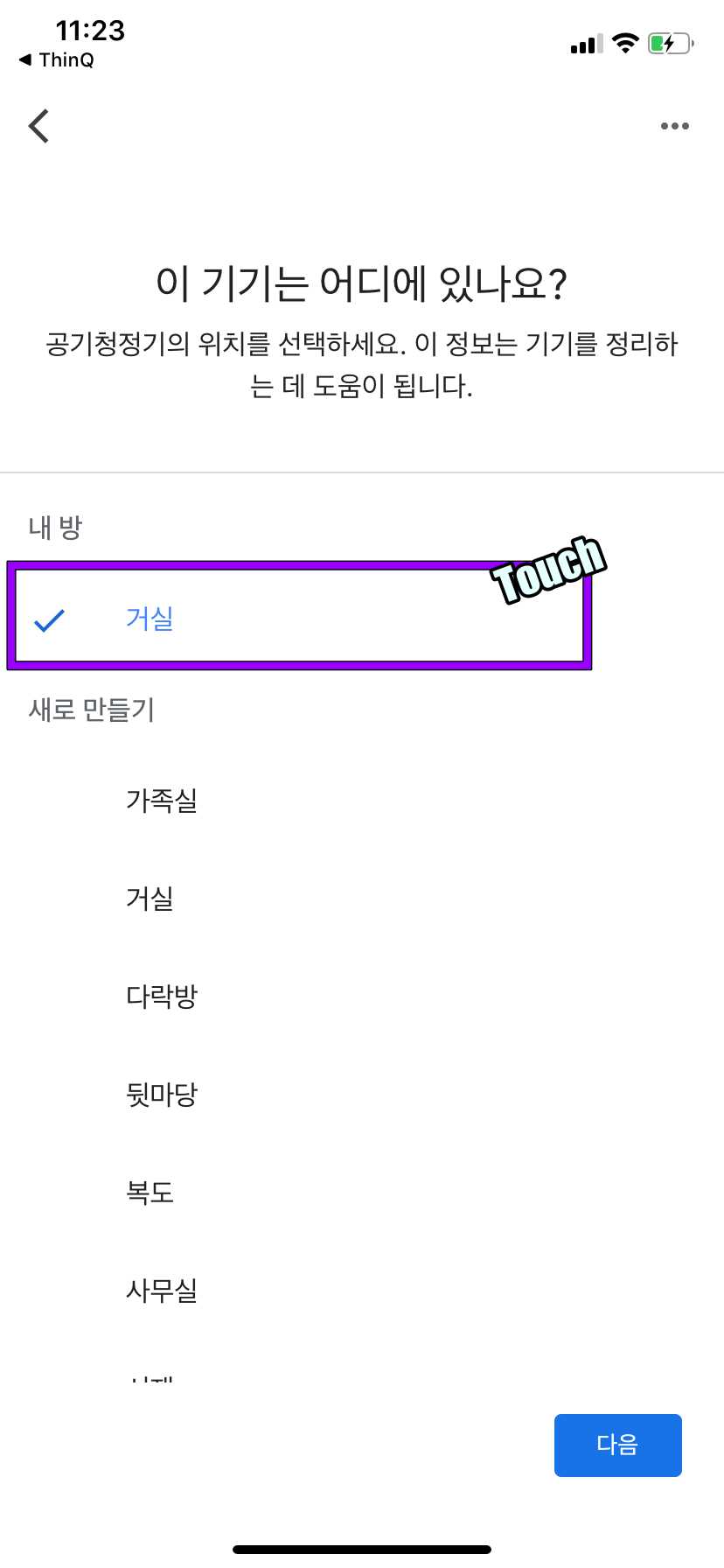
다음으로 등록할 제품을 연결할 구글 홈 미니를 선택해 주시면 돼요. 거실이란 이름은 제가 처음 구글 홈 미니를 등록할 때 입력했던 이름이에요.
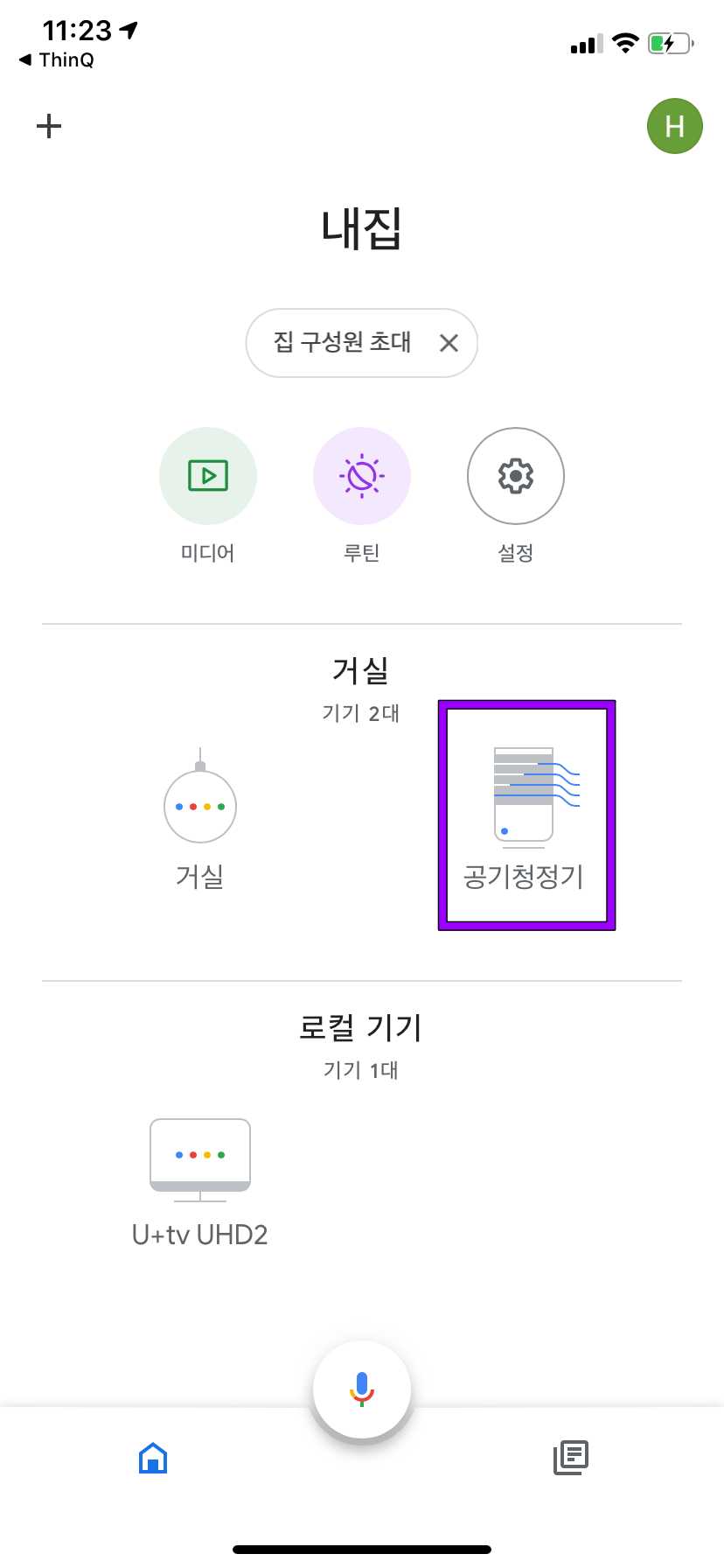
정상적으로 등록된 화면이에요. "공기청정기"가 추가됐어요. 이제 음성으로 "공기청정기 켜줘"라고 하면 구글 홈 미니가 친절하게 퓨리케어를 켜줄 거예요.
집에 사용 중인 가전제품 중 공기청정기와 세탁기, TV를 LG 제품으로 사용 중인데, 안타깝게 이 방법으로 연결 가능한 제품이 공기청정기밖에 없네요. 세탁기는 IoT를 아예 지원하지 않는 제품이고, TV는 WebOS 버전이 낮아서 ThinQ에는 연결이 되는데 구글 홈 미니에는 연결이 안 되네요... 다른 방법을 찾고 있어서 발견하는 대로 성공 후기를 올려볼게요.
'IT 정보' 카테고리의 다른 글
| 궁극의 우정 테스트로 친구와 우정을 시험해보자 (0) | 2020.03.15 |
|---|---|
| 넷플릭스 시청기록/시청중인 콘텐츠 삭제 방법 (0) | 2020.03.14 |
| 구글 홈 미니(Google Home Mini) 무료 프로모션 (0) | 2020.02.28 |
| [무료] 인터넷(와이파이, LTE) 속도 측정 어플 speedtest (2) | 2020.02.20 |
| 아이폰 날씨앱 추천 - 날씨날씨 (1) | 2020.02.15 |




댓글